1.打包部署环境
vs打包部署可利用工具“InstallShield2015LimitedEdition”来出包。
方便的下载方式:
打开VS 依次:“添加新项目”——>"其他项目类型"——>"安装和部署"——>“启用InstallShield Limited Edition”——>“确定”
可进入网页下载之(注意附有激活码)。安装完成,重启VS生效。
2.打包部署实施
打开VS 依次:“添加新项目”——>"其他项目类型"——>"安装和部署"——>“InstallShield Limited Edition Project”——>“确定”
打开刚建立工程下的“Project Assistant”如下图
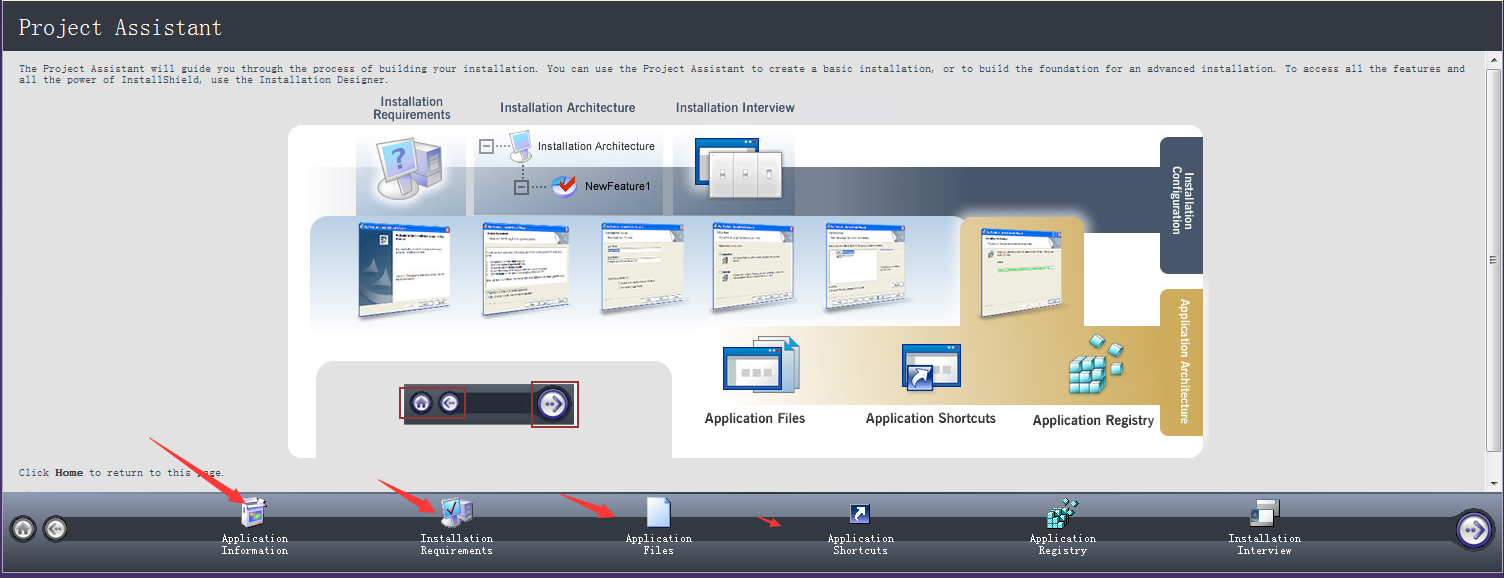
1)"Application Information"
依次填写和配置相关信息(特别提示右边“General Information”)
2)“Installation Requirements”
注意在右边列表中勾选你的程序所用的.Net Framework
3) "Application Files"
依次点击:“Add Project Outputs”——>“主输出”,再添加所需的文件或文件夹
4)“Application Shortcuts”
可设置是否在桌面显示等
5)“Application Registry”
我没有。。。
6)“Installation Interview”
是否可修改安装路径等
7)打开工程目录下“Release”
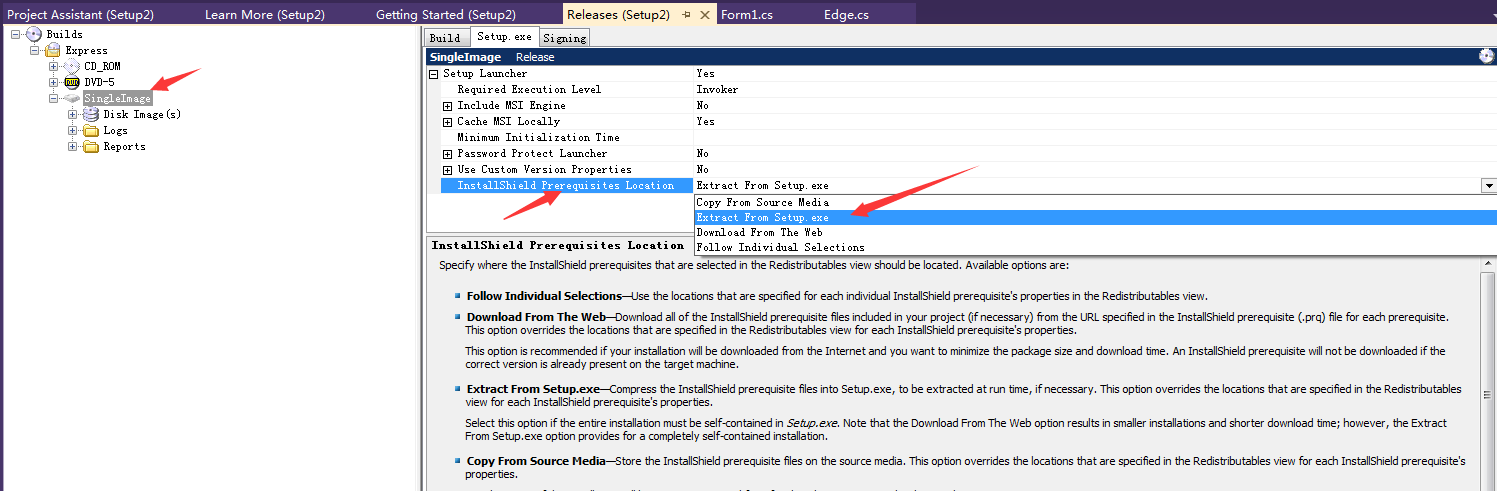
3.生成出包
4.关于安装图标的话题
安装后图标的显示可以在第2步的相关操作里进行设置,此处单说关于setup.exe图标的设置
1) 在VS中以文件的形式打开“setup.exe”文件
2)右击“Icon”添加资源文件,保存
3)特别说明:可能“Icon”下第一个图标是当前“setup.exe”文件的图标,这个没测试,不表述。